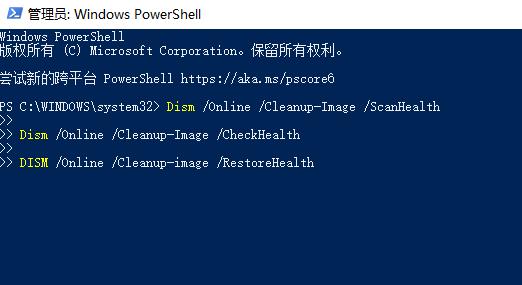Win11打开explorer.exe无响应如何解决?
更新日期:2023-09-22 10:51:46
来源:系统之家
最近有不少小伙伴跟小编反映自己升级win11系统之后,打开explorer.exe无响应,导致无法进行下一步的操作,这该怎么办?下面我们就来看看win11打开explorer.exe无响应的解决方法。
win11 explorer.exe无响应:
1、首先按下“win+i”打开设置,输入“更新”选择检查更新。
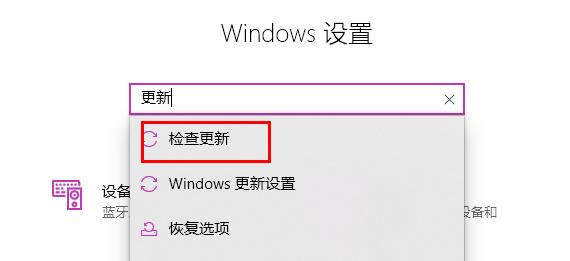
2、然后将你当前使用的系统版本升级到最新的版本。
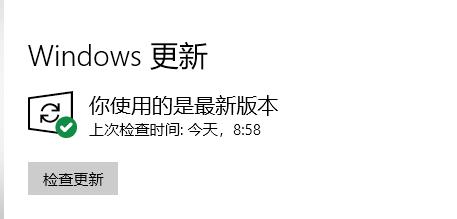
3、右击左下角开始,点击“windows powershell(管理员)”。
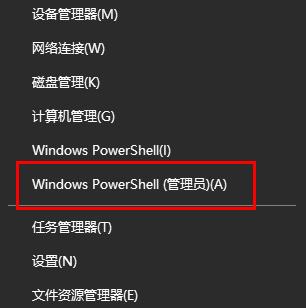
4、最后在里面输入代码:
Dism /Online /Cleanup-Image /ScanHealth
Dism /Online /Cleanup-Image /CheckHealth
DISM /Online /Cleanup-image /RestoreHealth
重启计算机即可。